SendPulse
Para configurar SendPulse es necesario cumplir con lo siguiente
- Dominio (En este manual se usará un dominio administrado en Name.com)
- Email con su dominio (En este ejemplo se usará email de hosting alojado en Name.com administrado en CPanel)
1Registrarse en SendPulse
Ingresa a https://sendpulse.com/latam/prices/smtp Selecciona tu plan deseado y da click en Registrarse Ahora
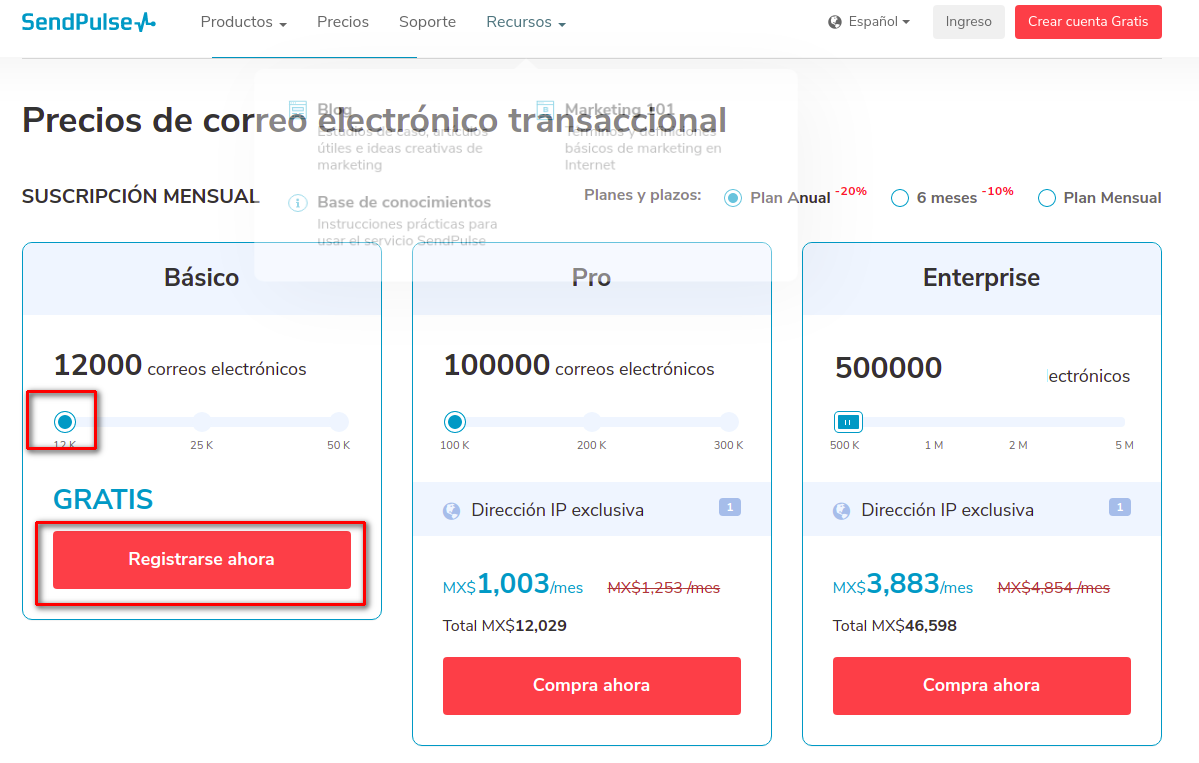
Ingresa tu email con dominio y tus demás datos y da click en Registrarse
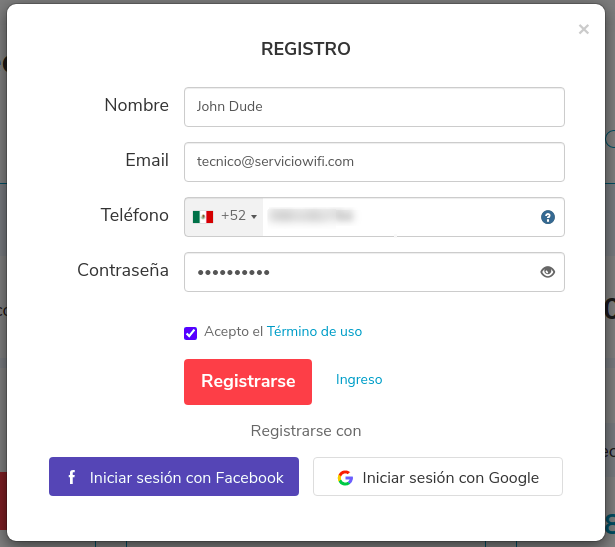
Posteriormente se te enviará un código de confirmación a tu correo, ingresarlo y da click en Confirmar
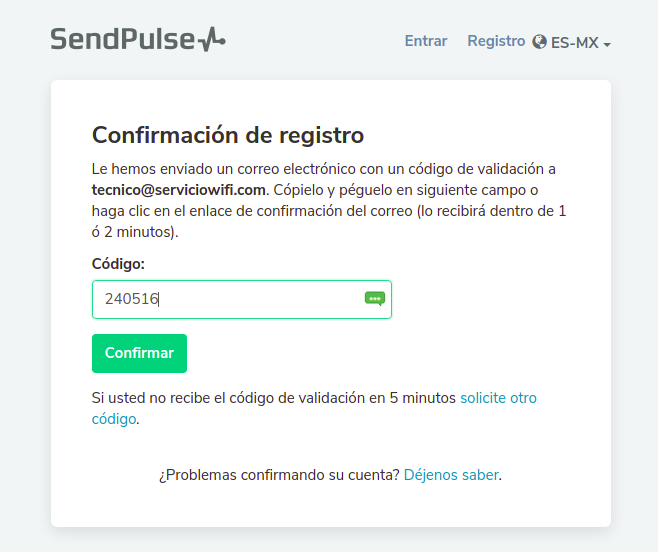
2Activa tu cuenta SMTP
Ingresa a Configuraciones SMTP y da click en Comenzar Ahora
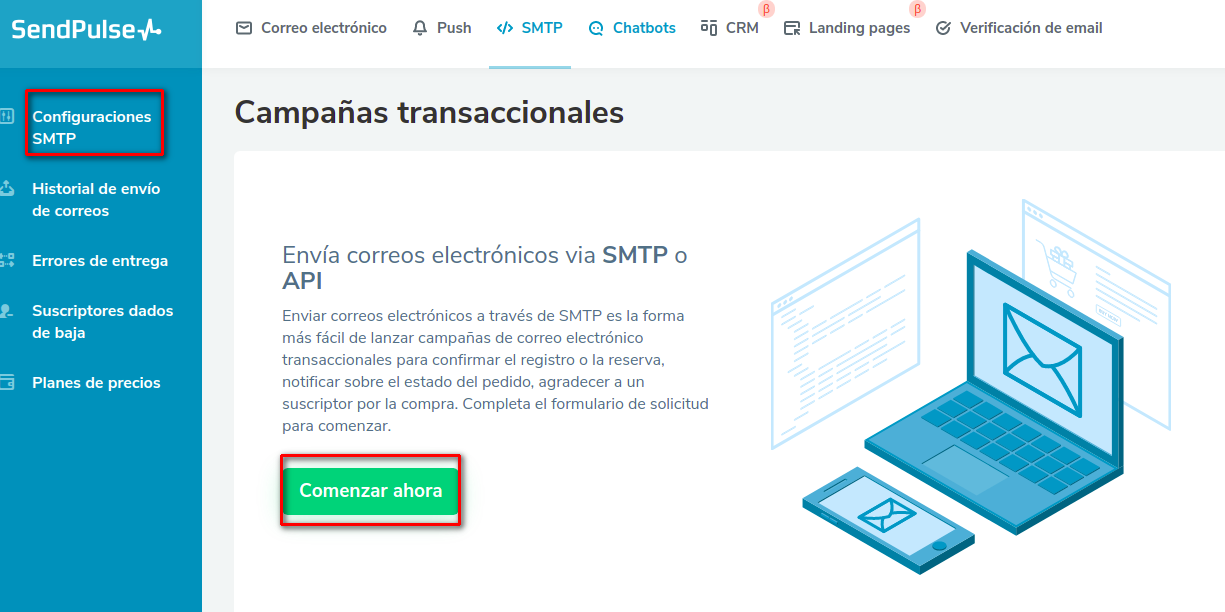
Completa tu perfil SMTP ingresando los datos correspondientes
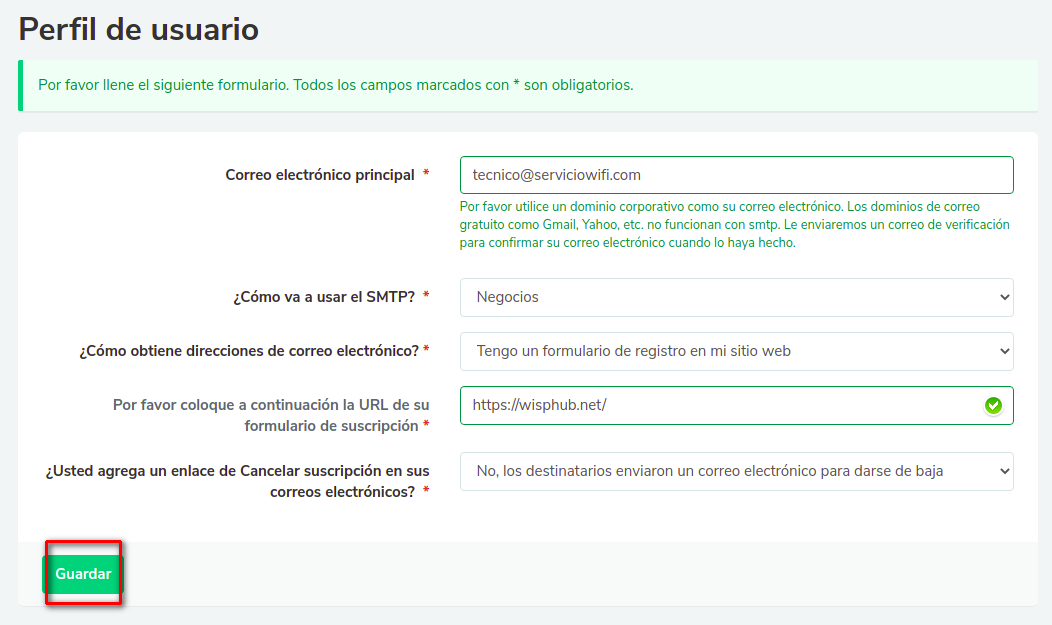
Obtendrás tu accesos SMTP, los cuales usarás en WispHub y también deberás incluir ese Registro DNS en tu Dominio
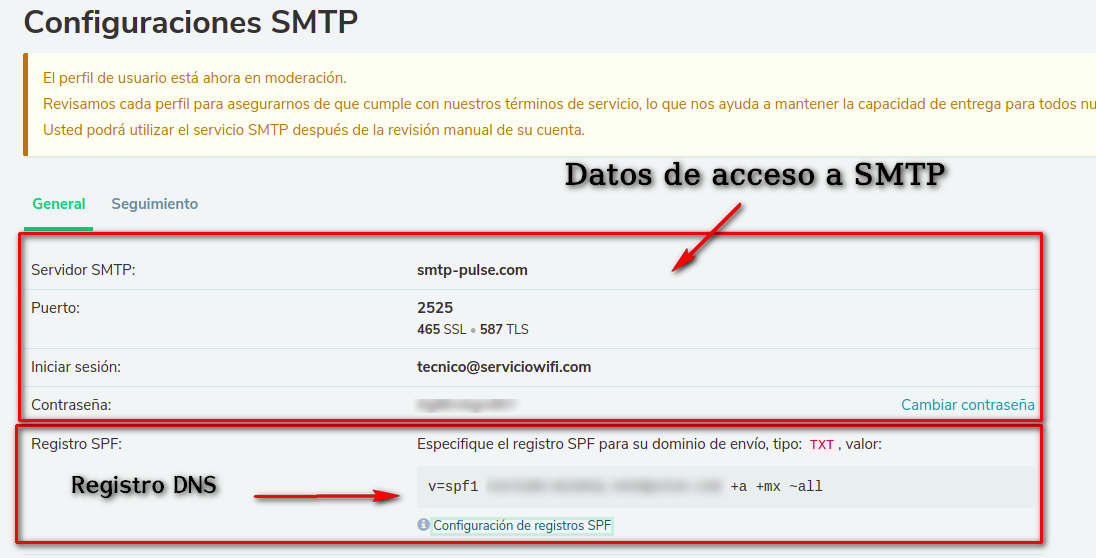
3Ingresa tu dominio a SendPulse
Después de ingresar a tu panel de SendPulse debemos autenticar nuestro dominio en SendPulse, para esto debemos agregar 3 registros en nuestro DNS del dominio
El primero lo obtuviste en el paso anterior y lo encuentras en Configuraciones SMTP > SMTP
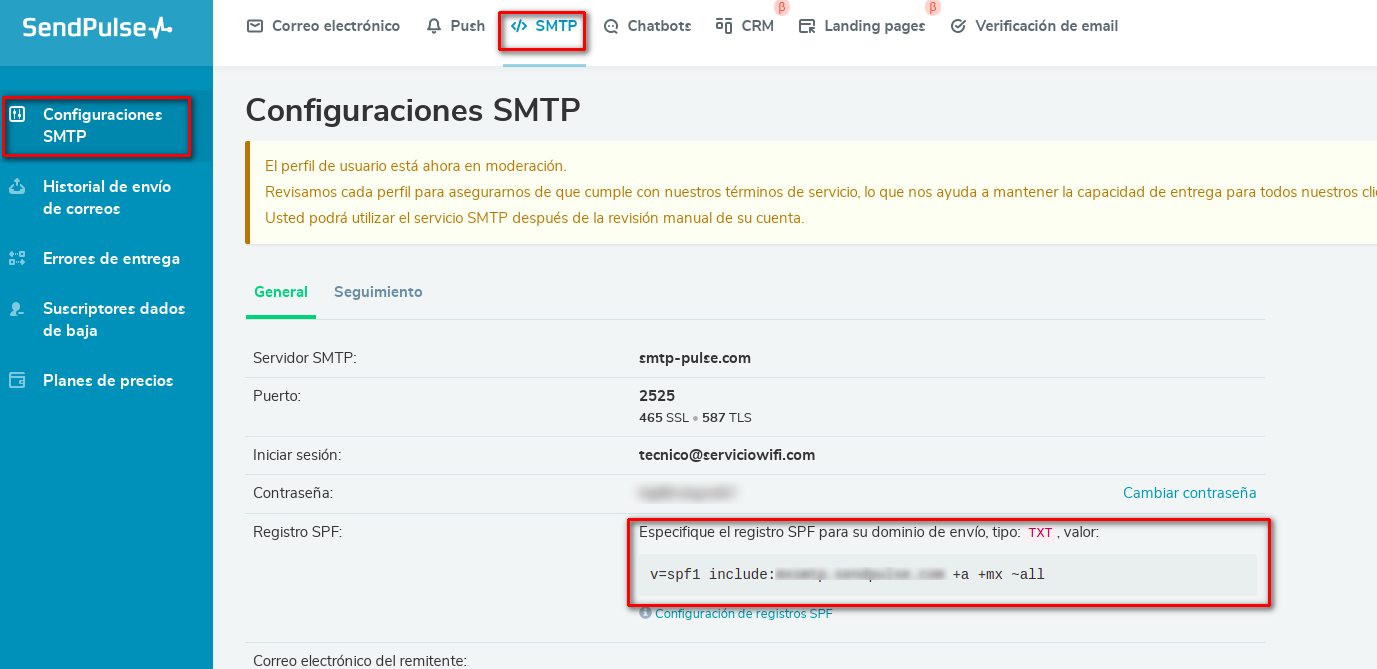
Los otros 2 están en Configuración de servicio > Correo Electrónico > Autenticación de correo
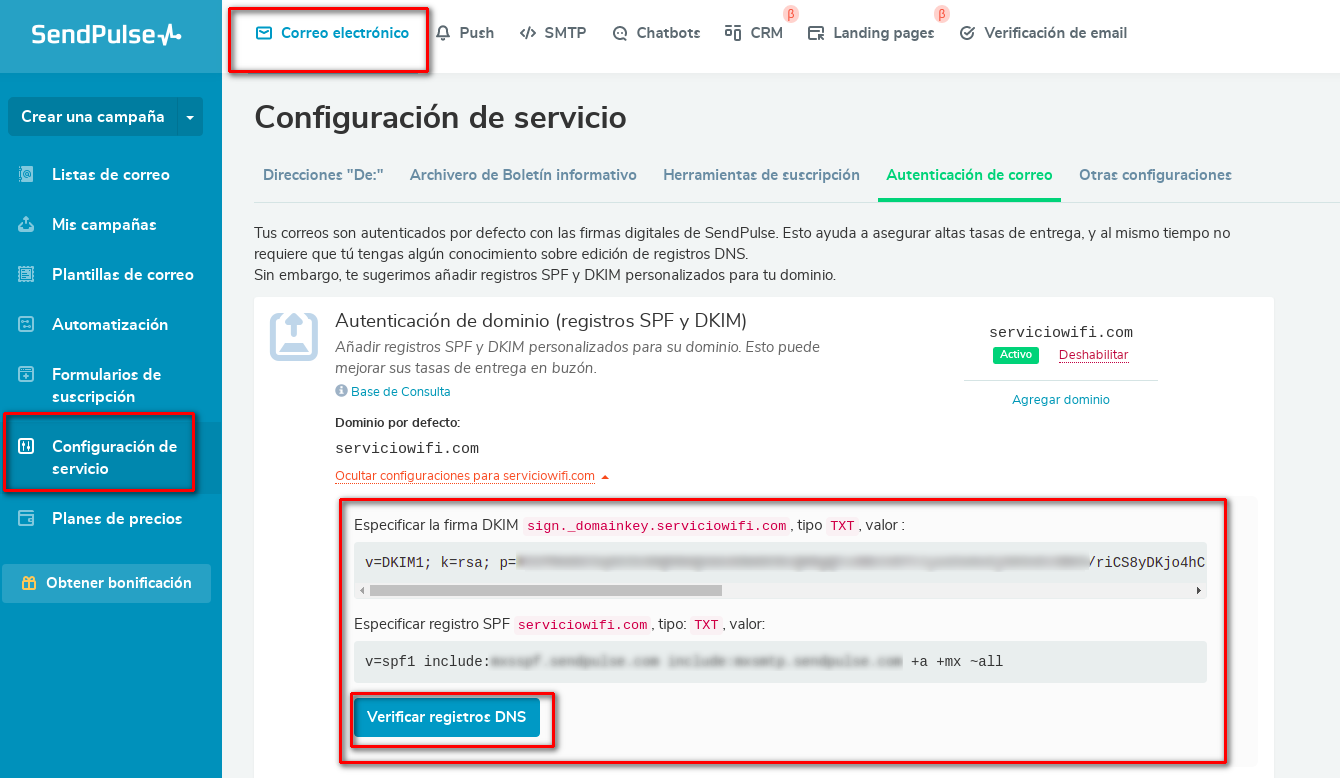
La forma agregar registros de DNS dependerá de tu administrador de dominio, si tienes alguna duda consultalo con tu proveedor de dominio, sin embargo en este manual usaremos dominio en name.com, para agregar estos registros puedes hacerlo en https://www.name.com/es-la/account/domain
Al final quedaría de la siguiente forma
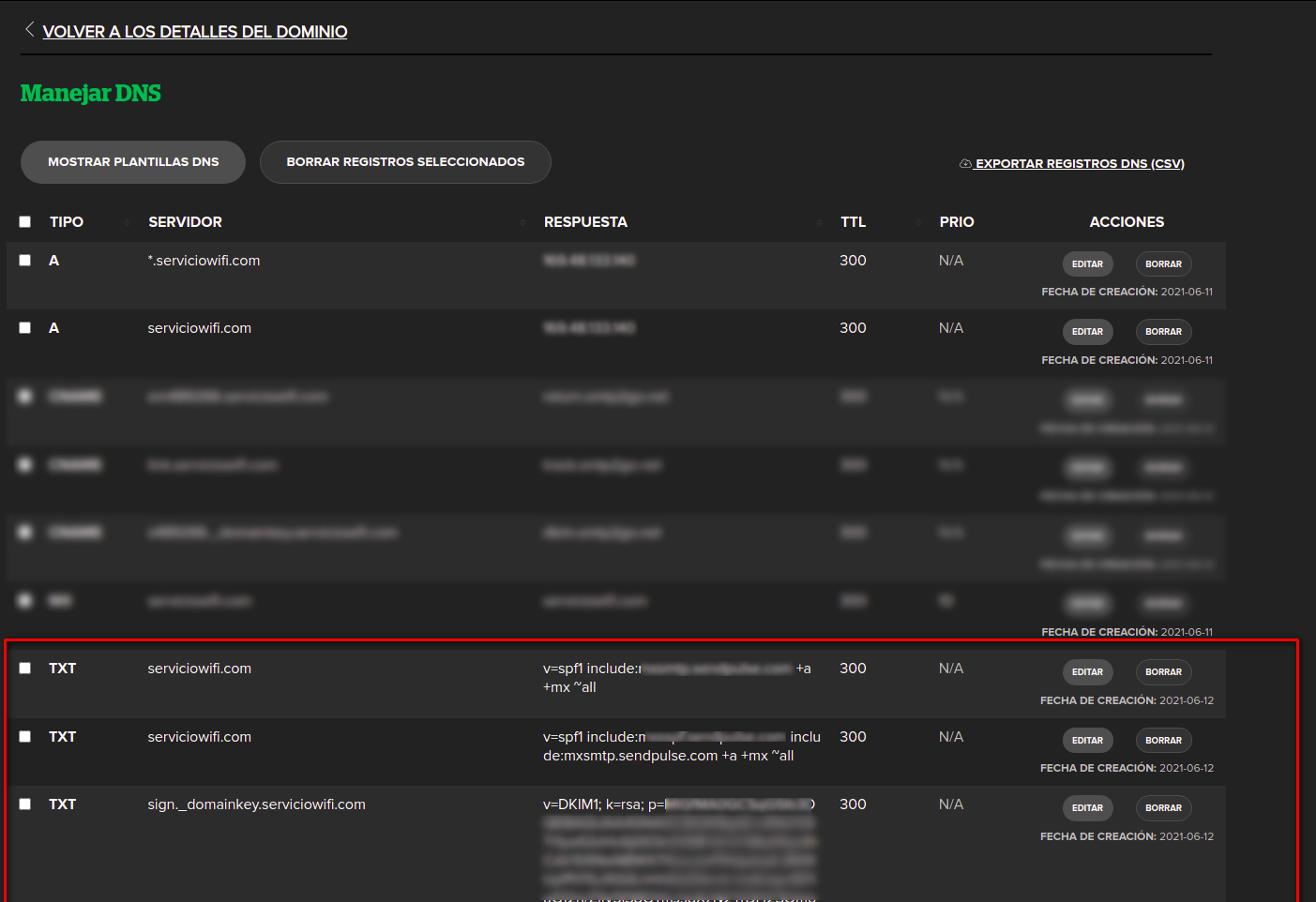
Posteriormente en SendPulse dar click en Verificar registros DNS
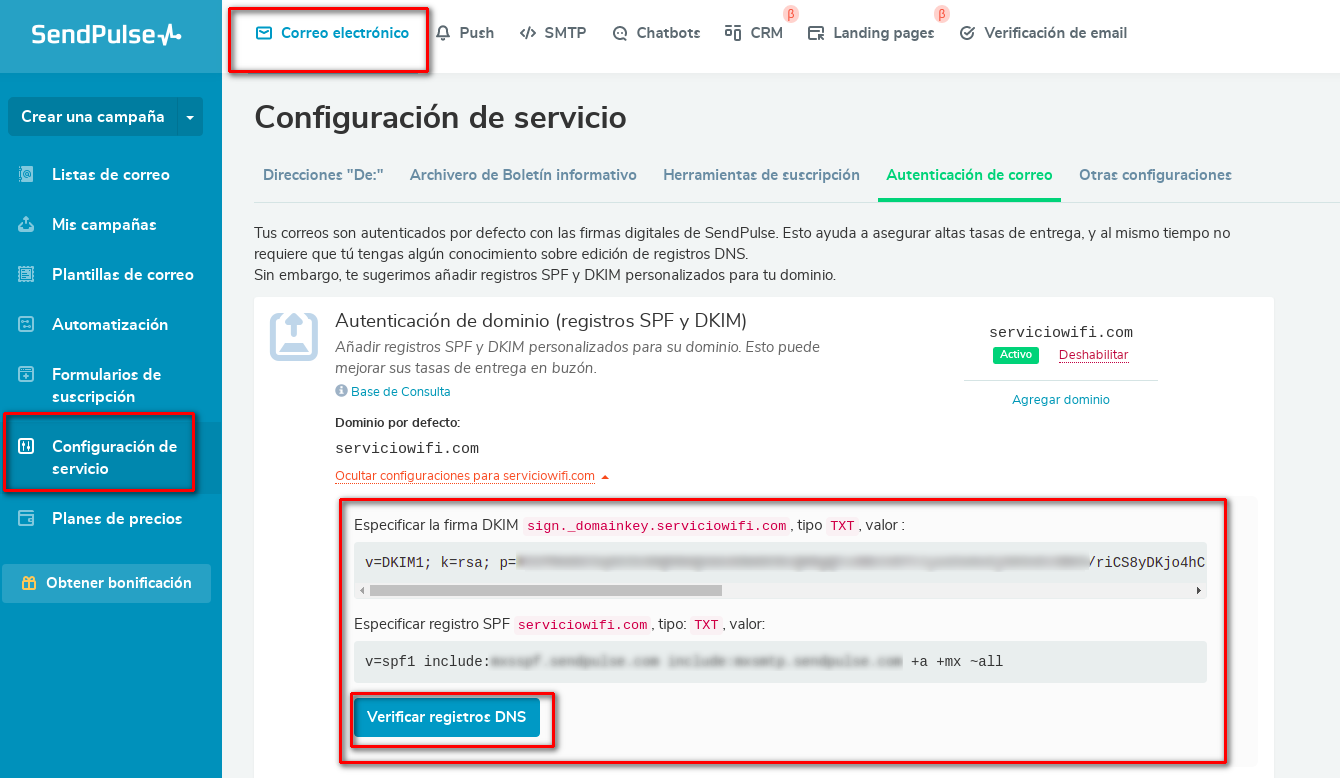
4Ingresar Datos a WispHub
Ahora deberás esperar un lapso de 24 hrs a 48 hrs para que tu cuenta sea revisada manualmente por SendPulse, una vez completada la revisión te harán llegar un email avisando que ya puedes usar el servicio.
Por último ingresa a Ajustes > Servidor de correo, e ingresa los datos de acceso SMTP que obtuviste en el paso 2
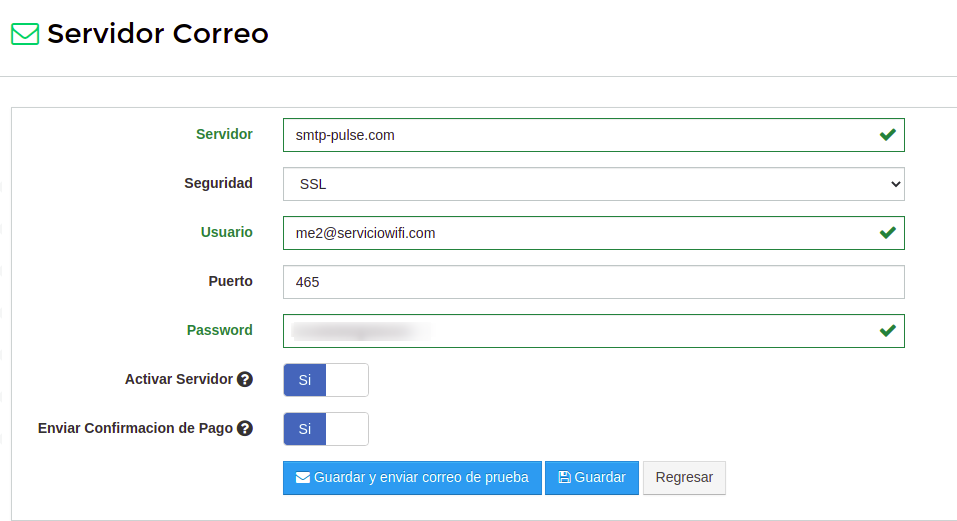
IMPORTANTE
Listo! Ahora es posible usar el email.
26 de Febrero de 2024 a las 10:13 - Visitas: 1136
